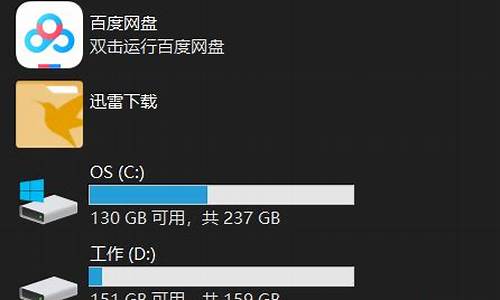苹果电脑系统偶尔失灵_苹果电脑系统起不来怎么办

重置(PRAM 和 NVRAM):
1.关闭 Mac。
2.在键盘上找到以下按键:Command (?)+Option+P 和+R。您需要在步骤 4 中同时按住这些键。(一起按下这四个键)
3.启动电脑。
4.出现灰屏前按住 Command-Option-P-R 键。
5.按下这些键,直到电脑重新启动,您会再次听到启动声。
6.松开这些键。
如果以上操作还是不行,建议还是送去维修吧!
在此操作之前把能去的外设都去掉,第5步的时候有些MAC是会听到响3次,第四次才会起来
苹果电脑的触摸板是其独特的设计之一,如果发生失灵,会对用户的使用造成很大的影响。当然,这个问题是可以通过一些简单的方法来解决的,下面我们来介绍一下具体的解决方法。
1.重新启动电脑。
有时候,触摸板失灵是由于系统出现问题所导致的,而重新启动电脑可以很好地解决这个问题,给系统重新初始化一下。可以在菜单栏中选择“_”>“重新启动”,或按下键盘上的“控制+命令+电源”键来重启电脑。
2.检查触摸板的设置。
当触摸板失灵时,可能是由于设置方面的问题引起的。打开“系统偏好设置”>“触控板”来检查一下是否有诸如“忽略重复输入”或“拖拽”等功能开启了。如果发现这些功能被开启了,可以尝试关闭它们,这有可能会解决触摸板失灵的问题。
3.清洁触控板。
有时候,触摸板失灵可能是由于触摸板表面有灰尘或污垢所造成的,因此可以用一些清洁剂来清洗一下触摸板表面,记得使用柔软的布来擦拭,并确保触摸板表面干燥后再尝试使用它。
4.更新驱动程序。
如果触摸板失灵问题仍然没有解决,可以尝试更新驱动程序,确保其能够与最新版本的macOS系统兼容。可以在“AppStore”中查找并更新最新的驱动程序。
5.重置SMC和NVRAM。
如果上面的方法都没有解决问题,那么可以尝试重置设备的SMC和NVRAM。这两个操作会将设备的控制系统重置到出厂默认设置,可能会解决触摸板失灵的问题。
总之,触摸板失灵问题可以通过一些简单的方法来解决。如果问题依然存在,建议联系苹果官方客服或前往专业的苹果维修站点进行修理。
声明:本站所有文章资源内容,如无特殊说明或标注,均为采集网络资源。如若本站内容侵犯了原著者的合法权益,可联系本站删除。